win7怎么恢复误删文件 win7误删文件恢复软件推荐
更新时间:2023-09-09 17:05:29作者:jiang
win7怎么恢复误删文件,在使用Windows 7操作系统时,我们难免会遇到误删文件的情况,而恢复这些误删文件对于我们来说显得尤为重要。幸运的是有许多可靠的软件工具可以帮助我们实现这一目标。在本文中我们将介绍一些推荐的Win7误删文件恢复软件,帮助您迅速找回误删的文件。无论是因为操作失误还是其他原因,这些软件将为您提供可靠的解决方案,让您再次拥有宝贵的文件。
解决方法:
1、首先,下载一个360安全卫士,点击右下角的【更多】。
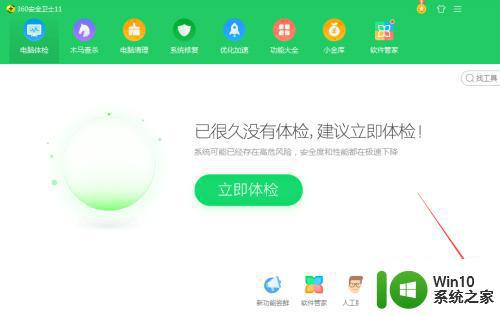
2、然后再右上角的框框里面搜索【文件恢复】。
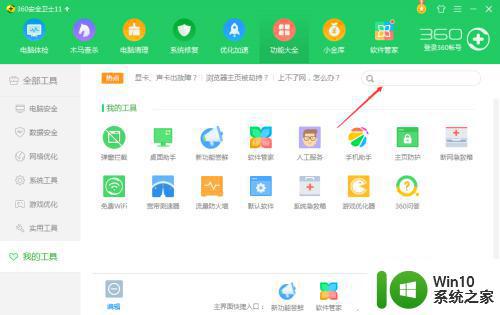
3、然后就出来【文件恢复】了,点击进入。

4、然后可以直接选择视频或者图片恢复,也可以选择文件夹里面恢复哦。
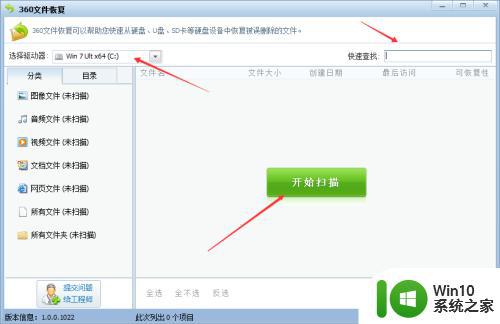
5、然后点击一个文件,点击右下角恢复,等待恢复。
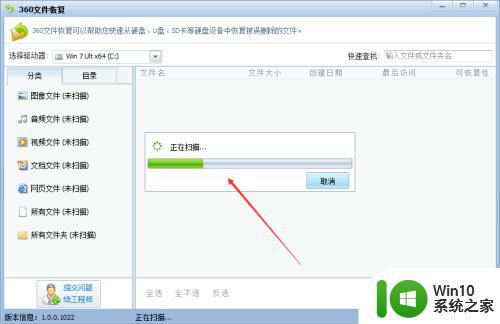
6、选中一个要恢复的文件。
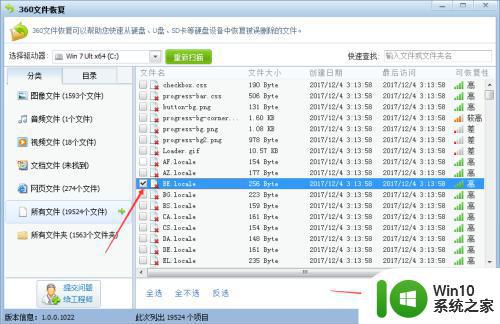
7、选择一个要恢复到的文件夹。
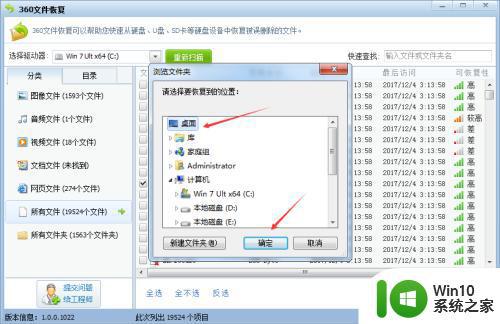
8、就会直接恢复到该文件夹后,但是很多文件是恢复不了的。
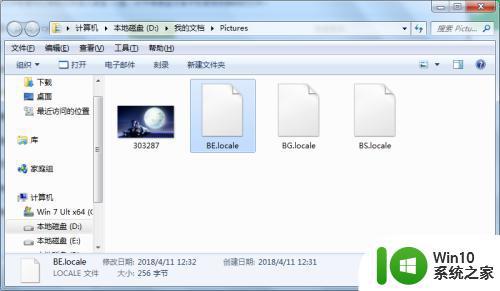
以上就是关于如何在Win7中恢复误删文件的全部内容,如您遇到相同问题,请参考本文介绍的步骤进行修复,我们希望这篇文章对您有所帮助。
win7怎么恢复误删文件 win7误删文件恢复软件推荐相关教程
- win7笔记本电脑不小心把文件删了如何恢复 Win7笔记本电脑误删文件恢复方法
- win7被删除的文件如何恢复 win7被删除的文件怎么找回
- win7电脑f盘文件删除了怎么找回 Windows 7系统如何恢复被误删除的F盘文件
- win7流氓软件删除了又自动恢复如何修复 win7流氓软件删除后自动恢复怎么办
- win7删除d盘数据如何恢复 win7误删除d盘数据怎么恢复
- win7被覆盖文件恢复工具哪个好用 win7如何防止文件被覆盖或误删除
- win7复制文件提示一个意外错误使您无法复制该文件怎么修复 Win7复制文件时出现意外错误怎么解决
- win7笔记本电脑自带浏览器误删除恢复设置方法 Win7笔记本电脑自带浏览器误删除恢复设置步骤
- win7触摸板和鼠标驱动文件不小心删掉了怎么办怎么办 Win7触摸板和鼠标驱动文件恢复方法
- win7文件隐藏了如何恢复 win7文件隐藏后找不到怎么办
- 在win7中隐藏文件如何恢复 win7隐藏文件夹怎么显示
- 教你处理win7系统文件缺失问题 win7系统文件缺失怎么恢复
- window7电脑开机stop:c000021a{fata systemerror}蓝屏修复方法 Windows7电脑开机蓝屏stop c000021a错误修复方法
- win7访问共享文件夹记不住凭据如何解决 Windows 7 记住网络共享文件夹凭据设置方法
- win7重启提示Press Ctrl+Alt+Del to restart怎么办 Win7重启提示按下Ctrl Alt Del无法进入系统怎么办
- 笔记本win7无线适配器或访问点有问题解决方法 笔记本win7无线适配器无法连接网络解决方法
win7系统教程推荐
- 1 win7访问共享文件夹记不住凭据如何解决 Windows 7 记住网络共享文件夹凭据设置方法
- 2 笔记本win7无线适配器或访问点有问题解决方法 笔记本win7无线适配器无法连接网络解决方法
- 3 win7系统怎么取消开机密码?win7开机密码怎么取消 win7系统如何取消开机密码
- 4 win7 32位系统快速清理开始菜单中的程序使用记录的方法 如何清理win7 32位系统开始菜单中的程序使用记录
- 5 win7自动修复无法修复你的电脑的具体处理方法 win7自动修复无法修复的原因和解决方法
- 6 电脑显示屏不亮但是主机已开机win7如何修复 电脑显示屏黑屏但主机已开机怎么办win7
- 7 win7系统新建卷提示无法在此分配空间中创建新建卷如何修复 win7系统新建卷无法分配空间如何解决
- 8 一个意外的错误使你无法复制该文件win7的解决方案 win7文件复制失败怎么办
- 9 win7系统连接蓝牙耳机没声音怎么修复 win7系统连接蓝牙耳机无声音问题解决方法
- 10 win7系统键盘wasd和方向键调换了怎么办 win7系统键盘wasd和方向键调换后无法恢复
win7系统推荐
- 1 风林火山ghost win7 64位标准精简版v2023.12
- 2 电脑公司ghost win7 64位纯净免激活版v2023.12
- 3 电脑公司ghost win7 sp1 32位中文旗舰版下载v2023.12
- 4 电脑公司ghost windows7 sp1 64位官方专业版下载v2023.12
- 5 电脑公司win7免激活旗舰版64位v2023.12
- 6 系统之家ghost win7 32位稳定精简版v2023.12
- 7 技术员联盟ghost win7 sp1 64位纯净专业版v2023.12
- 8 绿茶ghost win7 64位快速完整版v2023.12
- 9 番茄花园ghost win7 sp1 32位旗舰装机版v2023.12
- 10 萝卜家园ghost win7 64位精简最终版v2023.12